有些時候大家在制作ppt的時候其實可以添加一些備注的,可以幫助你在演講的時候更加好的來給大家講解,而不是一味地照讀ppt內容,但是要設置成別人看不到,是不是有很多用戶不清楚ppt備注怎樣設置才能自己看到別人看不到,那就趕緊來看看我給大家帶來的方法吧。

工具/原料
系統版本:windows10系統
品牌型號:華為MateBook 14s
ppt備注怎樣設置才能自己看到別人看不到
1、打開PPT文檔。
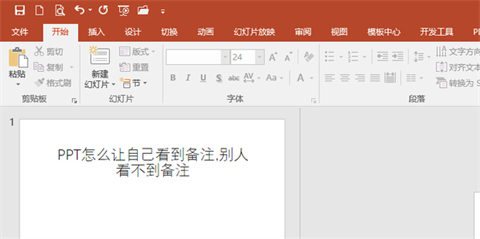
2、移動鼠標到幻燈片下方,拉動鼠標,在備注框內輸入備注信息。
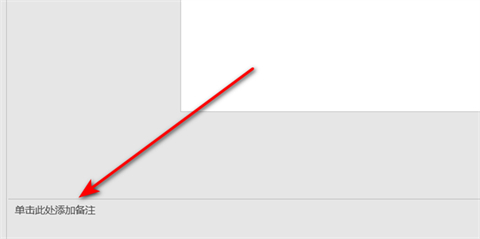
3、點擊菜單欄上“幻燈片放映”。
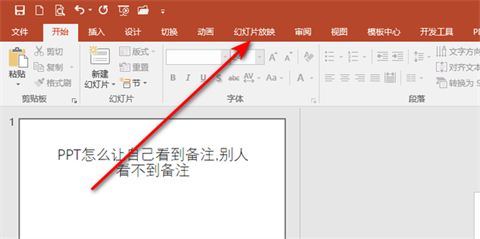
4、勾選“使用演講者視圖”。
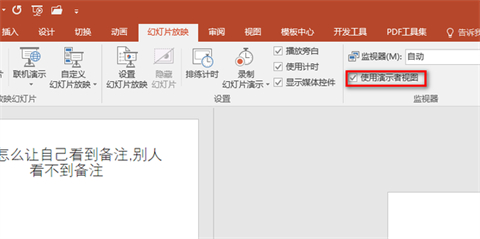
5、在鍵盤上按下ALT加F5,進入播放界面,觀眾看到的是左側視圖,右側備注只有演講者能看到。
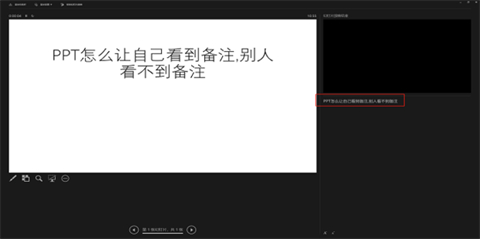
總結:
1、打開PPT文檔。
2、移動鼠標到幻燈片下方,拉動鼠標,在備注框內輸入備注信息。
3、點擊菜單欄上“幻燈片放映”。
4、勾選“使用演講者視圖”。
5、在鍵盤上按下ALT加F5,進入播放界面,觀眾看到的是左側視圖,右側備注只有演講者能看到。
以上的全部內容就是系統城為大家提供的ppt備注怎樣設置才能自己看到別人看不到的具體操作方法介紹啦~希望對大家有幫助~系統城感謝您的閱讀!
 站長資訊網
站長資訊網